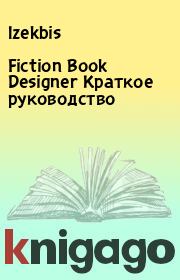Izekbis - FictionBook Editor V 2.6 Руководство
 | Название: | FictionBook Editor V 2.6 Руководство |
Автор: | Izekbis | |
Жанр: | Программы, Руководства и инструкции, Самиздат, сетевая литература, Литература ХXI века (эпоха Глобализации экономики), Книгоделие | |
Изадано в серии: | неизвестно | |
Издательство: | неизвестно | |
Год издания: | - | |
ISBN: | неизвестно | |
Отзывы: | Комментировать | |
Рейтинг: | ||
Поделись книгой с друзьями! Помощь сайту: донат на оплату сервера | ||
Краткое содержание книги "FictionBook Editor V 2.6 Руководство"
Новая дополненная версия 1.6 руководства по созданию книг формата Fb2 в FictionBook Editor V 2.6. Обложка сделана Wotti.
Читаем онлайн "FictionBook Editor V 2.6 Руководство". Главная страница.
- 1
- 2
- 3
- . . .
- последняя (18) »
![Книгаго, чтение книги «FictionBook Editor V 2.6 Руководство» [Картинка № 1] Книгаго: FictionBook Editor V 2.6 Руководство. Иллюстрация № 1](/icl/i/62/231362/i_001.jpg)
FictionBook Editor V 2.6 Руководство
Описание функций FB Editor
![Книгаго, чтение книги «FictionBook Editor V 2.6 Руководство» [Картинка № 2] Книгаго: FictionBook Editor V 2.6 Руководство. Иллюстрация № 2](/icl/i/62/231362/i_002.png) После запуска программы появляется рабочее окно. Вверху находится стандартное меню и панель инструментов. Под ними располагается панель линков, с помощью которой можно присваивать имена (метки) элементам книги, а также делать ссылки и сноски. Большую часть рабочего окна занимает главное окно редактирования текста. Оно имеет три режима: редактирование описания книги, редактирование текста книги в режиме WYSIWYG и в режиме исходника, когда видны все теги и настоящая структура файла. Слева от главного окна находится панель Структура документа(Document Tree), в котором отображается древовидная структура документа. С помощью ее можно быстро перейти в нужный элемент книги. И внизу – служебная строка. Там выводится структура текущего редактируемого элемента (например: body/section/p) или сообщения валидатора и регэспа.
После запуска программы появляется рабочее окно. Вверху находится стандартное меню и панель инструментов. Под ними располагается панель линков, с помощью которой можно присваивать имена (метки) элементам книги, а также делать ссылки и сноски. Большую часть рабочего окна занимает главное окно редактирования текста. Оно имеет три режима: редактирование описания книги, редактирование текста книги в режиме WYSIWYG и в режиме исходника, когда видны все теги и настоящая структура файла. Слева от главного окна находится панель Структура документа(Document Tree), в котором отображается древовидная структура документа. С помощью ее можно быстро перейти в нужный элемент книги. И внизу – служебная строка. Там выводится структура текущего редактируемого элемента (например: body/section/p) или сообщения валидатора и регэспа.Пройдемся по пунктам меню. В меню Файл(File), кроме стандартных Создать(New), Открыть(Open), Сохранить(Save), есть команда Проверить(Validate) (F8). При вызове ее документ проверяется на соответствие спецификации schema. Если при этом были обнаружены ошибки, то программа автоматически переходит в режим редактирования исходника, устанавливая курсор на 1-2 строки ниже «проблемной» строки. Пункт меню Файл\Импорт по умолчанию имеет один подпункт: «No import plugins installed». Плагины для импорта книг из других форматов в комплект FBE не входят. Но если вы установите пакеты Any2 FB2 и FB2 to Any, то FB Editor сам обнаружит их, и соответствующие иконки появятся в меню Файл\Импорт и Файл\Экспорт. Устанавливать Any2FB2 и FB2 to Any в одну папку с FBE не обязательно. Пункт меню Файл\Экспорт позволяет экспортировать книгу в формат HTML. Структура книги полностью сохраняется.
![Книгаго, чтение книги «FictionBook Editor V 2.6 Руководство» [Картинка № 3] Книгаго: FictionBook Editor V 2.6 Руководство. Иллюстрация № 3](/icl/i/62/231362/i_003.jpg) Второй раздел меню – Правка(Edit) – кроме типовых Отменить ввод(Undo-Redo), Вырезать(Cut), Копировать(Copy), Найти(Find), Заменить(Replace), содержит блок работы с элементами книги: Клонировать(Сlone), Разрезать(Split), Склеить(Merge) container и – специально для вложенных секций – Убрать внешний(Remove outer container). Ниже идут три подменю вставки элементов. В подменю Стиль(Style) собраны команды вставки элементов в пределах одного абзаца: Обычный(Normal), Автор текста(Text текста(Text Author), Подзаголовок(Subtitle), Link, Footnote, Remove link. Подменю Вставка(Add) содержит команды вставки элементов, которые должны находиться строго в определенном месте: Тело(Body), Заголовок(Title), Эпиграф(Epigraph), Рисунок(Image) (вариант), Аннотация(Annotation), Цитата. В подменю Вставка(Insert) сгруппированы команды вставки элементов, которые, в принципе, могут находиться в произвольном месте книги: Рисунок(Image), Стихи(Poem), Cite. Последней идет команда Прикрепить(Add Binary object). Она позволяет присоединять к файлу книги картинки и бинарные файлы.
Второй раздел меню – Правка(Edit) – кроме типовых Отменить ввод(Undo-Redo), Вырезать(Cut), Копировать(Copy), Найти(Find), Заменить(Replace), содержит блок работы с элементами книги: Клонировать(Сlone), Разрезать(Split), Склеить(Merge) container и – специально для вложенных секций – Убрать внешний(Remove outer container). Ниже идут три подменю вставки элементов. В подменю Стиль(Style) собраны команды вставки элементов в пределах одного абзаца: Обычный(Normal), Автор текста(Text текста(Text Author), Подзаголовок(Subtitle), Link, Footnote, Remove link. Подменю Вставка(Add) содержит команды вставки элементов, которые должны находиться строго в определенном месте: Тело(Body), Заголовок(Title), Эпиграф(Epigraph), Рисунок(Image) (вариант), Аннотация(Annotation), Цитата. В подменю Вставка(Insert) сгруппированы команды вставки элементов, которые, в принципе, могут находиться в произвольном месте книги: Рисунок(Image), Стихи(Poem), Cite. Последней идет команда Прикрепить(Add Binary object). Она позволяет присоединять к файлу книги картинки и бинарные файлы.
![Книгаго, чтение книги «FictionBook Editor V 2.6 Руководство» [Картинка № 4] Книгаго: FictionBook Editor V 2.6 Руководство. Иллюстрация № 4](/icl/i/62/231362/i_004.jpg) Следующий раздел меню – Вид(View). Сначала идут флажки отображения панелей – Панель инструментов(Toolbar), Панель скриптов(Link bar), Панель ссылок(Status bar), Панель таблиц, Строка состояния, Структура книги(Doсument Tree).
Следующий раздел меню – Вид(View). Сначала идут флажки отображения панелей – Панель инструментов(Toolbar), Панель скриптов(Link bar), Панель ссылок(Status bar), Панель таблиц, Строка состояния, Структура книги(Doсument Tree).
![Книгаго, чтение книги «FictionBook Editor V 2.6 Руководство» [Картинка № 5] Книгаго: FictionBook Editor V 2.6 Руководство. Иллюстрация № 5](/icl/i/62/231362/i_005.jpg) Чтобы все были видны должны стоять все "галочки". Под ними – выбор режима редактирования книги – Описание документа(Description), Дизайн(Body), Код(Source). И последний пункт – Ускоренный режим.
Чтобы все были видны должны стоять все "галочки". Под ними – выбор режима редактирования книги – Описание документа(Description), Дизайн(Body), Код(Source). И последний пункт – Ускоренный режим.
Раздел меню Сервис(Tools) содержит три пункта. Команда Слова(Words). К сожалению, она до конца не проработана. В своем нынешнем состоянии она выдает список слов, входящих в текст книги, в которых есть дефис.
![Книгаго, чтение книги «FictionBook Editor V 2.6 Руководство» [Картинка № 6] Книгаго: FictionBook Editor V 2.6 Руководство. Иллюстрация № 6](/icl/i/62/231362/i_006.jpg) Те слова, у которых в тексте книги есть варианты без дефиса, помечаются восклицательным знаком. В поле Заменить(Replacement) можно вводить варианты замены. Внизу --">
Те слова, у которых в тексте книги есть варианты без дефиса, помечаются восклицательным знаком. В поле Заменить(Replacement) можно вводить варианты замены. Внизу --">- 1
- 2
- 3
- . . .
- последняя (18) »
Книги схожие с «FictionBook Editor V 2.6 Руководство» по жанру, серии, автору или названию:
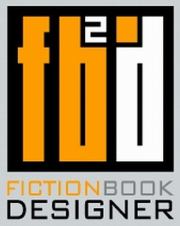 |
| Izekbis - Fiction Book Designer 3.2. Краткое руководство Жанр: Программы Серия: member of book designer family |
 |
| Izekbis - FictionBook Editor V 2.66 Руководство Жанр: Программы Год издания: 2013 |
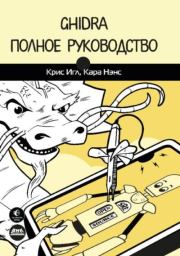 |
| Крис Игл, Кара Нэнс - GHIDRA. Полное руководство Жанр: Программы Год издания: 2022 |
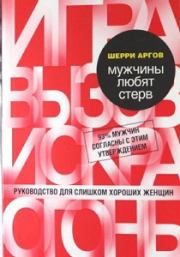 |
| Шерри Аргов - Мужчины любят стерв. Руководство для слишком хороших женщин Жанр: Психология Год издания: 2012 |
Другие книги автора « Izekbis»:
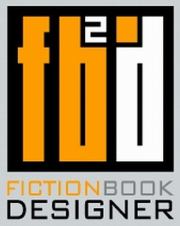 |
| Izekbis - Fiction Book Designer 3.2. Краткое руководство Жанр: Программы Серия: member of book designer family |
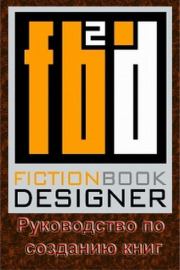 |
| Izekbis - Fiction Book Designer 3.2. Руководство по созданию книг Жанр: Книгоделие Серия: member of book designer family |